Spis treści
State Solid Drives (SSD) är kända för sina läs- och skrivhastigheter. Men över en tidsperiod kan användare uppleva långsamma prestanda hos sina SSD-enheter och släpa i sina dagliga uppgifter. Det kan hända på grund av olika SSD-problem, såsom långsam läs- och skrivhastighet, mindre minnesutrymme, kylningsbrist, etc.
Frågan kan komma till dig, hur kör du SSD-prestandatest utan att dra ut det från systemet? Nåväl, EaseUS hjälper dig att hitta svaret. Fortsätt läsa för att lära dig allt om SSD-prestanda och tre lösningar för att kontrollera SSD-prestanda på Windows 11/10.
Vad betyder SSD-prestandatest
SSD-prestanda är hur det påverkar en dator eller ett spel. SSD-enheter påverkar främst datorns starttid, dataöverföring och bredbandshastighet. Vanligtvis kan vanliga SSD-enheter nå hastigheter på upp till 500 MB/s för att utföra samma operation. NVME SSD:er kan å andra sidan visa hastigheter på upp till 3 000 till 3 500 MB/s.
SSD-prestandatester kallas vanligtvis SSD-hastighetstester och inkluderar följande mätvärden:
- SSD-genomströmning: Den mäter enhetens dataöverföringshastighet.
- SSD-läs-/skrivhastighet: Den beräknar SSD:ns in- och utprestanda.
- SSD-latens: Detta ger resultatet av SSD-svarstiden.
- Dessutom finns SSD 4K samt 64 trådar som kan användas för att mäta SSD-hastighet.
All data påverkar SSD-prestandan. Om du vill veta hur du testar och underhåller SSD-prestanda, läs vidare, så kommer vi att tillhandahålla tre sätt att hjälpa dig med SSD-hastighetstestning på Windows 11/10.
3 sätt att köra SSD-prestandatest
Det är nödvändigt att kontrollera SSD-prestandan regelbundet. I den här delen kommer vi att introducera tre olika metoder - två tredjepartsverktyg och ett inbyggt Windows-verktyg. Kontrollera följande tabell för en snabb jämförelse av de tre metoderna baserat på följande aspekter:
| Jämförelse | |||
|---|---|---|---|
| ⏱️ Varaktighet | 2-3 minuter | 2-5 minuter | 5 minuter |
| 💻Gränssnitt | Lätt | Medium | Förvirrande för nybörjare |
| 🧑💻Testets innehåll |
|
|
|
| ✔️Testets noggrannhet | Detaljerade och exakta resultat | Kompletta resultat | Snabba och grova resultat |
| 🧑🤝🧑Lämpliga användare | Allt, inklusive nybörjare | Erfaren för terminologi | Professionella användare |
Som du kan se i tabellen ger CMD endast allmänna resultat av din disks läs- och skrivhastigheter. Å andra sidan har EaseUS Partition Master bättre användbarhet, detaljerade resultat och är lätt att använda. Medan CrystalDiskMark kräver mer kunskap om SSD-prestandaterminologi för dig att använda.
Vi kommer att ge alla detaljerade steg för de tre sätten. Fortsätt läsa så kan du välja den bästa lösningen du gillar för att kontrollera SSD-prestanda på Windows 11/10.
Sätt 1. Kör SSD-prestandatest via EaseUS Partition Master
EaseUS Partition Master är ett av de bästa SSD-riktmärkeverktygen för att mäta hälsan och prestanda hos din SSD. Den är kompatibel med alla Windows-versioner, och dess enkla användargränssnitt gör det bekvämare för alla användare.
Med det här verktyget kan du utföra mer exakta tester och se hur snabb din SSD är. Dess DiskMark-funktion är anmärkningsvärt utformad för att mäta läs- och skrivhastigheterna i realtid på din SSD.
EaseUS Partition Master
- Utför flera tester för att mäta SSD-prestanda, som sekventiell/slumpmässig hastighet, disk I/O-test , fördröjningsdata
- Visar snabba och lättförståeliga instruktioner
- Exakta testresultat i realtid
- Hantera och förbättra SSD läs/skrivhastighet
Ladda ner EaseUS Partition Master och följ stegen för att köra SSD Performance Test:
Steg 1. Starta EaseUS Partition Master. Och klicka på nedladdningsknappen för att aktivera funktionen "DiskMark" under avsnittet "Discovery".

Steg 2. Klicka på rullgardinsmenyn för att välja målenhet, testdata och blockstorlek.

Steg 3. När allt är konfigurerat, klicka på "Start" för att påbörja disktestet. Sedan kan du se sekventiell eller slumpmässig läs/skrivhastighet, I/O och fördröjningsdata.

Som ett mycket sofistikerat diskhanteringsverktyg har EaseUS Partition Master också följande funktioner:
- Formatera ny SSD
- Kör hårddisken benchmark
- Migrera OS till SSD
- Kontrollera SSD-tillståndet
- Testa M.2 SSD-prestanda
- Ändra storlek på/ta bort partitioner på SSD
- Analysera diskutrymme på Windows
Vilka partitionsfel du än möter kan du tillgripa EaseUS Partition Master. Du kan hantera din SSD och hårddiskar bättre med detta kraftfulla verktyg. Om du gillar det kan du också klicka på knappen nedan för att dela det med andra behövande.
Sätt 2. Kör SSD-prestandatest via CrystalDiskMark
CrystalDiskMark är ett användbart benchmarkingverktyg. Den kan användas för att testa din dators läs-och-skrivprestanda och kan även användas för att diagnostisera problem. Den kan testa alla enheter, inklusive externa enheter, hårddiskar, SSD-enheter och mer. Innan du använder den här funktionen måste du dock vara bekant med dess terminologi och funktioner.
Du kan sedan följa dessa steg för SSD-hastighetstestning:
Steg 1. Ladda ner och öppna CrystalDiskMark.
Steg 2. Välj antal körningar, teststorlek och måldisk efter behov.
Steg 3. Klicka på "Alla" för att utföra SSD-prestandatestet.

Sätt 3. Kör SSD Performance Test via CMD
Kommandotolken (CMD) är ett inbyggt verktyg i Windows-datorer och kan köras som ett tolkverktyg för att testa din SSD-prestanda. Användare kan utföra denna uppgift genom att följa de givna stegen.
Obs* För att förhindra eventuella problem. Det är nödvändigt att följa varje CMD-steg noggrant.
Steg 1: Tryck på Windows-tangenten, klicka på sökfältet och skriv Kommandotolken.
Steg 2: Klicka på alternativet Kör som administration.
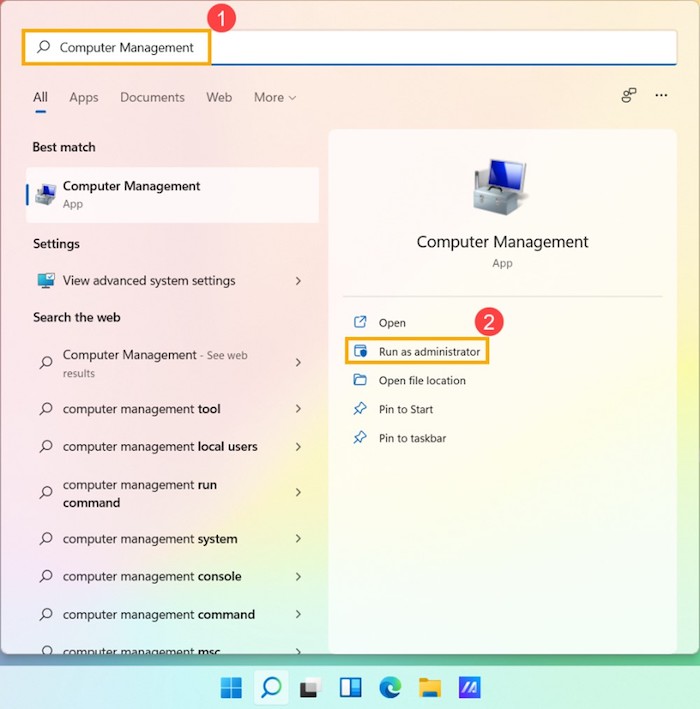
Steg 3: Klistra in eller skriv kommandot för att testa SSD-hastigheten.
winsat disk -drive c (C är enhetsbeteckningen här. Du kan ersätta den med en annan enhetsbeteckning som du vill kontrollera.)

Steg 4: Tryck på enter och vänta för att se de detaljerade resultaten. När processen är slut kommer du att se de direkta läs- och skrivhastigheterna för din SSD.
Du förstår, alla steg är snabba och enkla. Men om du inte är bekant med hur CMD fungerar eller hur man använder dess kommandon, rekommenderar vi att du använder den första metoden:
Du kan råka ut för oväntad dataförlust om du sätter in fel CMD-kommando. Om du föredrar att kommandotolken, kanske du också gillar följande ämnen:
Vad man ska göra efter SSD-prestandatest
Du kan få exakta SSD-läs- och skrivhastighetsresultat oavsett hur du testar din SSD. Du kan kontrollera om SSD-prestandan sjunker genom att jämföra standardhastighetstester: vanliga läs- och skrivhastigheter för SSD:er är 300-600MB/s; SSD-tillstånd på 99% är normalt. När SSD-tillståndet eller hastigheten är låg kan du förbättra svarstiden genom att uppgradera minnet eller SSD:n för att ändra datorns prestanda.
Dessutom har vi gett lite extra tips. Du kan förbättra SSD:s läs- och skrivprestanda genom att följa dessa metoder:
- Förläng partitionen för mer utrymme
- Kontrollera TRIM-stödet
- Optimera SSD:n
- Välj högpresterande läge
- Uppdatera SSD firmware
Om du vill veta den specifika lösningen, klicka på länken nedan för att se den.
Hur man förbättrar SSD-läs- och skrivhastigheten [100 % fungerande lösningar]
Om du har problem med långsamma SSD, följ guiden nedan. Du får tillgång till flera korrigeringar som kan hjälpa till att förbättra SSD-läs- och skrivhastigheter, vilket ger en bättre PC-upplevelse.
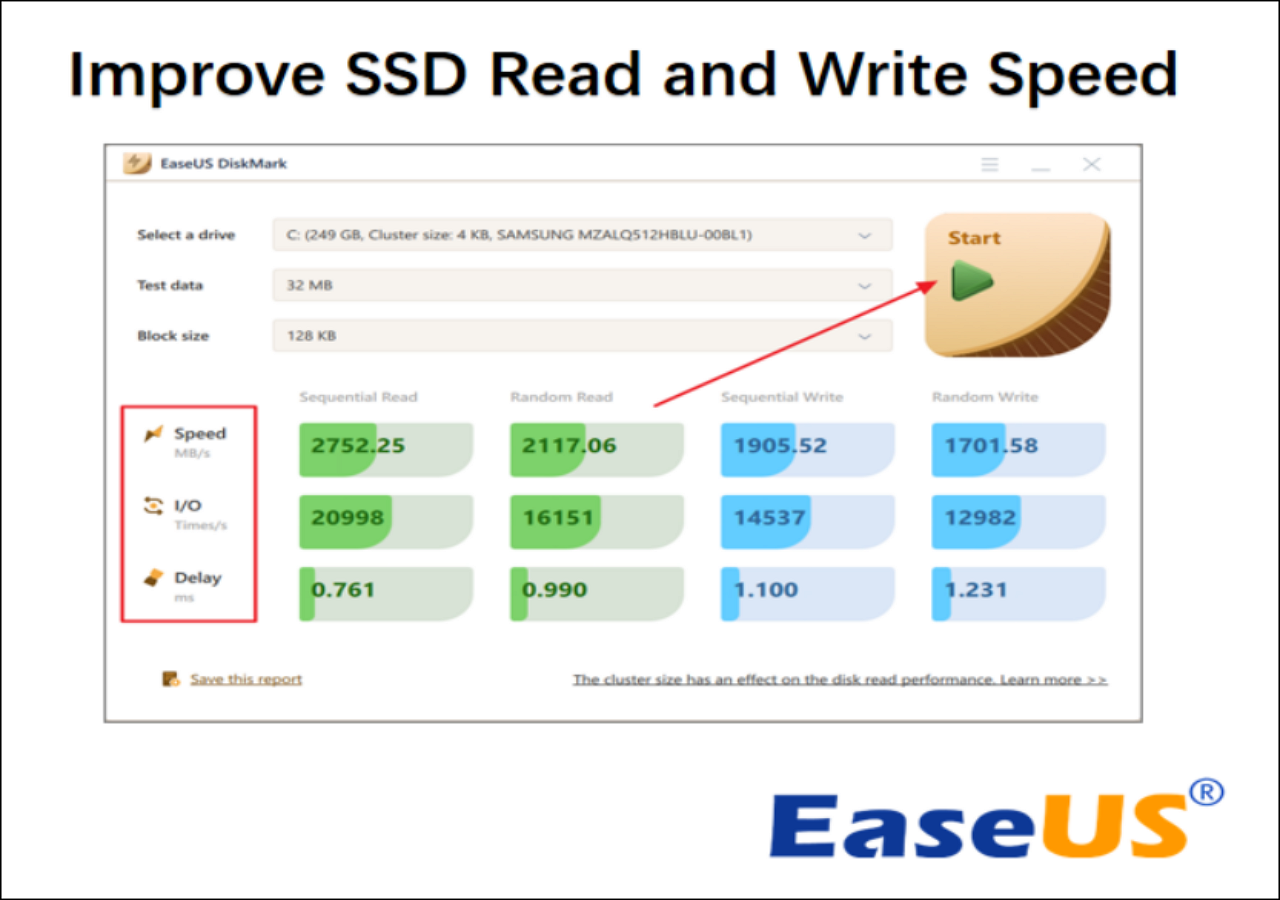
Slutsats
Vi hoppas att artikeln hjälpte dig att förstå hur du testar din SSD-prestanda och varför det är viktigt att kontrollera. Du kan köra ett test på varje SSD med någon av lösningarna som nämns i den här artikeln. Båda lösningarna är användbara, och steg-för-steg-guiderna har introducerat hur man använder dem. Om du upptäcker att din SSD saktar ner kan du också förbättra SSD-läs- och skrivhastigheten med EaseUS Partition Master.
Dessutom är EaseUS Partition Master enklare att använda än CMD. Om du vill ha en kompatibel och snabb lösning rekommenderas det att använda detta verktyg.
Vanliga frågor om SSD-prestandatest
Om du har ytterligare frågor om SSD-prestandatest, kolla detta avsnitt med vanliga frågor för att hitta svar.
1. Hur kontrollerar jag min SSD-prestanda?
Tryck på Windows + X-tangenterna och välj Aktivitetshanteraren från listan. Hitta och klicka på fliken Prestanda. Välj SSD-enheten från den vänstra kolumnen för att kontrollera prestandan. Du kommer att möta livegrafen och den listade mängden läs- och skrivhastigheter på din SSD.
2. Kan du testa en SSD?
Ja, det är enkelt att testa din SSD med hjälp av kommandotolken. Det är också känt som CMD-verktyget i Windows. För att testa en SSD med CMD, öppna sökfältet i Windows, skriv kommandotolken och klicka på Kör som administratör. Skriv detta kommando "winsat disk - enhet c" och tryck på enter.
3. Vad är bra SSD-prestanda?
Den senaste M. 2 NVMe SSD ger den snabbaste prestandan med hastigheter upp till 7 GB/sekund. Dessa SSD:er underlättar för användare att överföra en enorm mängd TB-data på några minuter.
Powiązane artykuły
-
[Fixat] Windows Resursskydd hittade korrupta filer men kunde inte fixa några av dem
![author icon]() Joël/2024/10/25
Joël/2024/10/25
-
(3 gratis metoder) Hur man tar bort eller tar bort partition Windows 11/10
![author icon]() Joël/2024/10/23
Joël/2024/10/23
-
Windows 11 Reparationsverktyg Gratis nedladdning - Hur man vägleder
![author icon]() Joël/2024/09/27
Joël/2024/09/27
-
Ladda ner Partition Magic Freeware för Windows 10/11 Diskpartitionering [Missa inte det]
![author icon]() Joël/2024/12/22
Joël/2024/12/22
